이 글에서는 Vue iview-admin 프레임워크에서 2차 메뉴를 3차 메뉴로 변경하는 방법을 주로 소개하고 있는데 내용이 꽤 좋아서 참고용으로 올려봅니다. .
최근 iview-admin의 Vue 백엔드 템플릿을 사용하고 있는데, git에서 다운로드한 후 왼쪽 네비게이션 바가 2단계 메뉴까지 지원하는 것을 발견했습니다. 3차 메뉴 구현 방법을 문의드립니다. 실제 애플리케이션 시나리오에서는 여전히 3단계 메뉴가 필요합니다. 코드를 직접 변경하는 것 외에는 다른 좋은 방법이 없습니다.
1 첫 번째 단계: 먼저 VUE에서 템플릿을 다시 작성하고, sidebarMenu.vue 파일을 수정하고, 아래와 같이 파일의 특정 디렉터리를 만듭니다.
#🎜 🎜#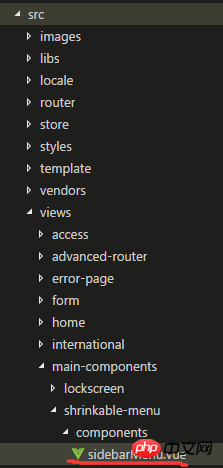
<template>
<Menu ref="sideMenu" :active-name="$route.name" :open-names="openNames" :theme="menuTheme" width="auto" @on-select="changeMenu">
<template v-for="item in menuList">
<MenuItem v-if="item.children.length<=1" :name="item.children[0].name" :key="'menuitem' + item.name">
<Icon :type="item.children[0].icon || item.icon" :size="iconSize" :key="'menuicon' + item.name"></Icon>
<span class="layout-text" :key="'title' + item.name">{{ itemTitle(item.children[0]) }}</span>
</MenuItem>
<Submenu v-if="item.children.length > 1" :name="item.name" :key="item.name">
<template slot="title">
<Icon :type="item.icon" :size="iconSize"></Icon>
<span class="layout-text">{{ itemTitle(item) }}</span>
</template>
<template v-for="child in item.children">
<!-- 添加条件判断是否还有三级菜单 v-if="child.children.length<=1" -->
<MenuItem v-if="isThirdLeveMenu(child)==false" :name="child.name" :key="'menuitem' + child.name">
<Icon :type="child.icon" :size="iconSize" :key="'icon' + child.name"></Icon>
<span class="layout-text" :key="'title' + child.name">{{ itemTitle(child) }}</span>
</MenuItem>
<!-- 以下为新增 添加条件判断如果有三级菜单 则增加三级菜单 -->
<Submenu v-if="isThirdLeveMenu(child)==true" :name="child.name" :key="'menuitem' + child.name">
<template slot="title">
<Icon :type="child.icon" :size="iconSize" :key="'icon' + child.name"></Icon>
<span class="layout-text" :key="'title' + child.name">{{ itemTitle(child) }}</span>
</template>
<template v-for="son in child.children">
<MenuItem :name="son.name" :key="'menuitem' + son.name">
<Icon :type="son.icon" :size="iconSize" :key="'icon' + son.name"></Icon>
<span class="layout-text" :key="'title' + son.name">{{ itemTitle(son) }}</span>
</MenuItem>
</template>
</Submenu>
<!-- 以上为新增 -->
</template>
</Submenu>
</template>
</Menu>
</template>구성 요소의 메소드 아래에 isThirdLeveMenu 메소드를 추가하여 하위 속성이 포함되어 있는지 확인합니다. 2단계: 현재 경로를 생성하는 논리적 방법을 수정합니다: libs 폴더 아래의 util.js 파일에서: # 🎜🎜#
methods: {
changeMenu(active) {
this.$emit("on-change", active);
},
itemTitle(item) {
if (typeof item.title === "object") {
return this.$t(item.title.i18n);
} else {
return item.title;
}
},
isThirdLeveMenu(child){
if(child.children){
if(child.children.length>0)return true;
else return false;
}
else {
return false;
}
}
},#🎜🎜 #3단계: 예술적 3단계 페이지 test-child.vue, testcaca.vue 및 3단계 라우팅 컨테이너 구성 요소 만들기-Publish-center.vue
artical-publish-center.vue의 구조는 다음과 같습니다.Others 두 개의 3단계 페이지 vue가 아무렇지도 않게 작성했습니다.
#🎜 🎜#
4단계: 이 시점에서 컨테이너는 오랫동안 기다려온 3단계 메뉴 ^_ ^를 라우터에 추가할 수 있습니다. 라우터 폴더:
. appRouter에 추가하세요. 제목:
util.setCurrentPath = function (vm, name) {
let title = '';
let isOtherRouter = false;
vm.$store.state.app.routers.forEach(item => {
if (item.children.length === 1) {
if (item.children[0].name === name) {
title = util.handleTitle(vm, item);
if (item.name === 'otherRouter') {
isOtherRouter = true;
}
}
} else {
item.children.forEach(child => {
if (child.name === name) {
title = util.handleTitle(vm, child);
if (item.name === 'otherRouter') {
isOtherRouter = true;
}
}
});
}
});
let currentPathArr = [];
//去首页
if (name === 'home_index') {
currentPathArr = [
{
title: util.handleTitle(vm, util.getRouterObjByName(vm.$store.state.app.routers, 'home_index')),
path: '',
name: 'home_index'
}
];
}
//去导航菜单一级页面或者OtherRouter路由中的页面
else if ((name.indexOf('_index') >= 0 || isOtherRouter) && name !== 'home_index') {
currentPathArr = [
{
title: util.handleTitle(vm, util.getRouterObjByName(vm.$store.state.app.routers, 'home_index')),
path: '/home',
name: 'home_index'
},
{
title: title,
path: '',
name: name
}
];
}
//去导航菜单二级页面或三级页面
else {
let currentPathObj = vm.$store.state.app.routers.filter(item => {
var hasMenu;
if (item.children.length <= 1) {
hasMenu = item.children[0].name === name;
return hasMenu;
} else {
let i = 0;
let childArr = item.children;
let len = childArr.length;
while (i < len) {
//如果是三级页面按钮,则在二级按钮数组中找不到这个按钮名称
//需要二级页面下可能出现三级子菜单的情况逻辑加入
if (childArr[i].name === name) {
hasMenu = true;
return hasMenu;
}
i++;
}
//如果一级,二级菜单下都没有此按钮名称,则遍历三级菜单
if(!hasMenu){
for(let m=0;m<childArr.length;m++){
if(!childArr[m].children) continue;
let sonArr = childArr[m].children;
for(let n=0;n<sonArr.length;n++){
if(sonArr[n].name === name){
hasMenu = true;
return hasMenu;
}
}
}
}
return false;
}
})[0];
if (currentPathObj.children.length <= 1 && currentPathObj.name === 'home') {
currentPathArr = [
{
title: '首页',
path: '',
name: 'home_index'
}
];
} else if (currentPathObj.children.length <= 1 && currentPathObj.name !== 'home') {
currentPathArr = [
{
title: '首页',
path: '/home',
name: 'home_index'
},
{
title: currentPathObj.title,
path: '',
name: name
}
];
} else {
//如果是三级页面按钮,则在二级按钮数组中找不到这个按钮名称
//需要二级页面下可能出现三级子菜单的情况逻辑加入
let childObj = currentPathObj.children.filter((child) => {
return child.name === name;
})[0];
// let thirdLevelObj =
console.log(childObj)
//二级页面
if (childObj) {
currentPathArr = [
{
title: '首页',
path: '/home',
name: 'home_index'
},
{
title: currentPathObj.title,
path: '',
name: currentPathObj.name
},
{
title: childObj.title,
path: currentPathObj.path + '/' + childObj.path,
name: name
}
];
}
//childobj为undefined,再从三级页面中遍历
else {
let thirdObj;
let childObj = currentPathObj.children.filter((child) => {
let hasChildren;
hasChildren = child.name === name;
if (hasChildren) return hasChildren
if (child.children) {
let sonArr = child.children;
for (let n = 0; n < sonArr.length; n++) {
if (sonArr[n].name === name) {
thirdObj = sonArr[n];
hasChildren = true;
return hasChildren;
}
}
}
return hasChildren
})[0];
if(thirdObj && childObj){
currentPathArr = [
{
title: '首页',
path: '/home',
name: 'home_index'
},
{
title: currentPathObj.title,
path: '',
name: currentPathObj.name
},
{
title: childObj.title,
path: '', //设为空是因为此二级菜单没有实际页面且用于面包屑组件显示,path为空的将不可单击
name: childObj.name
},
{
title: thirdObj.title,
path: currentPathObj.path + '/' + childObj.path + '/' + thirdObj.path,
name: thirdObj.name
}
];
}
}
}
}
vm.$store.commit('setCurrentPath', currentPathArr);
return currentPathArr;
};
마지막으로 프로젝트를 저장하고 실행하면 3단계 메뉴가 나타나는지 확인하세요.
 #🎜🎜 #
#🎜🎜 #
관련 권장 사항:

위 내용은 Vue iview-admin 프레임워크에서 2차 메뉴를 3차 메뉴로 변경하는 방법에 대해의 상세 내용입니다. 자세한 내용은 PHP 중국어 웹사이트의 기타 관련 기사를 참조하세요!